Noi prime-convertor de captare unul 6
industria foto Acasă »Știri

Vedere de ansamblu Capture One 6 program de
Mai jos voi da o mică prezentare generală a noilor caracteristici ale programului Capture One 6, precum și unele dintre funcțiile de conversie de bază actualizate.
1. Corecții locale (Ajustări locale)
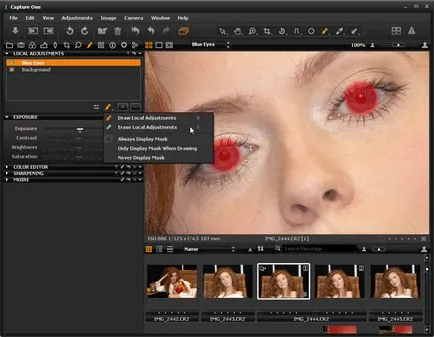
Screenshot 1. Lucrări de perie de ajustare locale
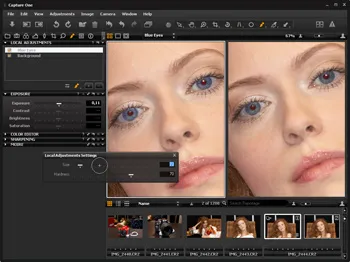
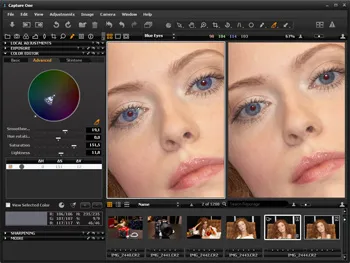
Screenshot 2. Dimensiunea pensulei și penele sale sunt stabilite într-o paletă plutitoare, care este cauzat de butonul din dreapta al mouse-ului. Paleta sine dispare, că este convenabil și nu foarte
Screenshot 3, este necesar să se aleagă pipeta de culoare Pentru a schimba culoarea ochilor, și apoi într-o paletă de culori Editor pentru a personaliza culoarea dorită
În Lightroom instrument de editare selectivă este mai convenabil, deoarece este suficient să se spele vopsea peste zona pe care doriți să-l editați, și apoi puteți începe pentru a regla expunerea, luminozitatea, contrastul, saturația, etc. Capture One 6 își propune să acționeze într-un mod diferit (a se vedea captura de ecran 3). După ce desenați masca, trebuie să apelați paleta de culori Editor, selectați o pipetă de culoare, care este deja disponibil pentru editare. După semnul plus, puteți adăuga o culoare diferită, care este editat într-un alt etc. Toate acestea de editare se face într-un strat separat, pe care o puteți afișa / ascunde și ștergeți și începe din nou, dacă doriți.
Captura de ecran prezintă un panou de tip pop-up 1 pe care masca poate schimba modul de afișare (prezentat în roșu) - spectacol arată întotdeauna numai în timpul desen, întotdeauna curat. Aici puteți selecta modul perie - desen (B, perie) și șterge (E, eraiser). Dar parametrii pensulei (dimensiunea, umbrire) și pentru pensulă, și gumă de șters - la fel! Ceea ce nu este bun, pentru că este mai convenabil să tragă linii mari groase, și se spală cu grijă și cu atenție.
Ramane un mister de ce instrumentul atunci când se lucrează în paleta de ajustări de expunere locală este disponibilă numai o expunere a motorului, iar altele - nu. Restricții beta, sau ideea de dezvoltatori? Și încă un lucru - nu uita, după locul de muncă pe straturile superioare ale stratului activ face fundal, astfel încât să puteți continua să lucreze la geometria cadrului, de exemplu. Aplatiza straturile ca în Photoshop, din păcate, nu se poate.
2. Corectare distortsiey (Keystone Correction)
Desigur, toate familiarizat cu situația, atunci când orizontul în fotografii nu este faptul că structurile arhitecturale netede si frumoase sunt „inundate“, și astfel ele nu sunt Turnul Înclinat. Capture One 6 oferă o soluție simplă și elegantă pentru a ajusta distortsiey.

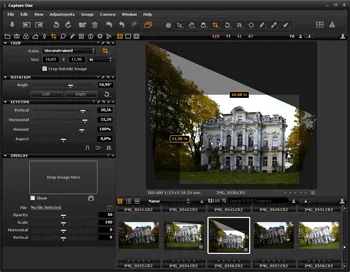
Screenshot 4. Editarea de corecție GCP distortsiey. Odată ce punctul setat, trebuie doar să faceți clic pe Aplicați în centrul kpoku
Screenshot 5. Crop fotografie după distortsiey de corecție cerut Activate "Kropa în străinătate izobrazhniya"
Toate fotografiile de instrumente de corecție geometriei adunat într-o singură filă, astfel încât acesta este spălat pentru a le lua în considerare în legătură: captura de ecran 4 prezintă funcționarea unui 4 puncte de referință, puteți selecta instrumentul corect este doar două puncte orizontal sau vertical. Bazându-se pe captura de ecran 5 după corecția pare destul de natural: în primul rând, a fost nevoie de o formă butoi, și în al doilea rând a fost necesar să se utilizeze instrumentul „tunderea dincolo de imagine“ (a verifica Decupați imaginea exterioara), astfel încât mai târziu în Photoshop a putut pentru a termina o parte a cerului .
Lucrul cu instrumentul Crop (Decupare) și rotație (învârtire) în programul Capture One 6 nu sa modificat semnificativ în comparație cu versiunea 5, și este, de asemenea, destul de ciudat. Ei bine, că în timpul setarea de rotație pe grila ecran apare automat, iar excesul tăiat în timp real. Pe imaginea de bandă este încă, la fel ca în versiunea 5, croiala arată estompat îngrozitor enervant. Am tăiat prea mult, de ce ar trebui să-l arate în banda miniatură? Dar chiar inactiv mai enervant anula funcția de stropit în Crop paleta! Aparent, aceasta este o problemă în program, pentru că atunci când faceți clic pe săgeata mică în antetul oricărei alte paleta, toate modificările aduse instrumentelor paletei, ușor anulate. Aceasta este o caracteristică extrem de la îndemână nu funcționează în decupajul paleta, deoarece acest lucru nu apăsați pe săgeată. Verificat în versiunile 32- și 64-biți.
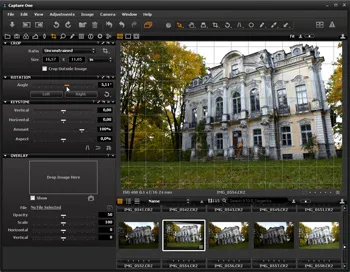
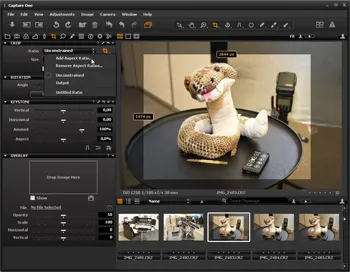
Screenshot 6. In timpul rotatiei pare a ochiurilor de plasă confortabil și orice exces este în mod automat ascuns. Dar nu în banda de miniaturi!
Screenshot 7. Parametrii de trunchiere sunt stabilite inițial mai mult
Screenshot 7 ilustrează funcționarea unui instrument de tăiere (Decupare). Tunderea are loc fie cu un raport de aspect arbitrar sau fixat la valori predeterminate. Cu toate acestea, lista acestor valori nu este un element foarte util „original raport de aspect.“ Aceasta este, fie trebuie să afle ce este în raportul de aspect original, cadru cu ajutorul unui calculator sau pentru a seta cadrul de cultură și egal la un program pe această bază, un raport de aspect personalizat. În general, aș spune că pentru mine personal pentru acest comportament instrument de culturi si Rotatioin inconfortabil.
Mi-a plăcut ideea că am decis să conectați camera foto la computer prin USB și a încercat să controleze împușcat cu un laptop (versiunea pe 32 de biți Capture One 6). Totul funcționează, dar camera mea nu acceptă pe deplin acest lucru (a se vedea alin. 8 captura de ecran).

Screenshot 8 fotografiere direct în Capture One 6
4. Conversia la B / W (Negru Conversie alb)
O caracteristică similară a fost în versiunea anterioară a programului. Acum a suferit îmbunătățiri minore: puteți apela întreg spațiul de lucru, în cazul în care toate instrumentele de pe stânga va fi selectat special selectate pentru a lucra cu fotografii w / b și tonifiere (a se vedea captura de ecran 9.).
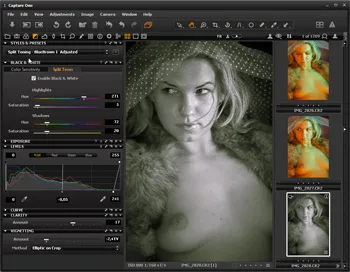
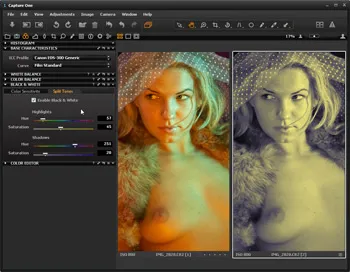
Screenshot 9 spațiu de lucru pentru a lucra cu B / W și tonifiere. La presetări tab-ul de top selectate. Am adăugat, de asemenea, un pic de vignetare
Screenshot 10. Am încercat să creeze propriul stil bazat pe presetări de prelucrare „galben și albastru“. Pentru comparație, în stânga originală
Fără îndoială, fotografi, care iubesc și știu cum să lucreze cu b / w apreciază inovația. Ce să că și această funcție în Capture One 6 pune toți concurenții de pe ambele lame!
5. Imprimarea și prezentarea
Pentru a imprima setările de imprimare sunt ajustate în mod convenabil (kontrolek mai multe fotografii pe o singură coală). Ca semnăturile, puteți utiliza metadatele, precum și numele fișierului. Restul dialogul de imprimare este destul de standard, toți în locurile lor, toate la îndemână. Slideshow - o caracteristică importantă pentru un fotograf. Cu toate acestea, laptop-ul meu nu este cel mai modern a fost bine suspendat când am încercat să-l rula pe un slide show de 10 fișiere JPEG-lumină. Și asta e doar pe laptop o astfel de funcție ar fi cea mai utilă - să nu sufere același lucru pentru a satisface clientul un computer mare. O eroare în forma sa pură - din același ACDSee Pro prezentarea 4 Beta pe același laptop joacă foarte bine, chiar și cu efecte de tranziții.
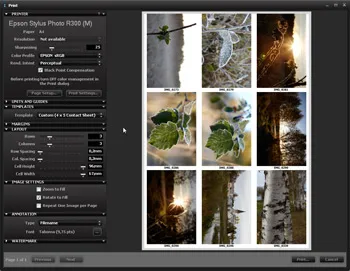

Screenshot kontrolek 11. Imprimarea
12. Screenshot Slideshow. Particularizarea tranziții de diapozitive
6. Lupă
Un instrument suplimentar util. Puteți ajusta dimensiunea lupa (mici, mijlocii și mari, 13 în captura de ecran - intermediar). Și, aveți posibilitatea să faceți clic pe site-ul foto pe bandă miniaturi, în timp ce se lucrează cu o altă fotografie, care este prezentat în captura de ecran 14. Acest lucru este util pentru a compara mai multe opțiuni, cum ar fi expresia facială, claritate, etc.
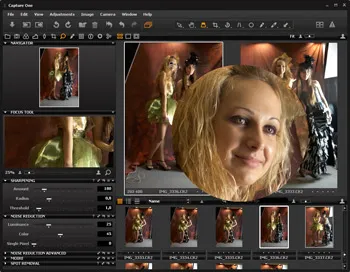
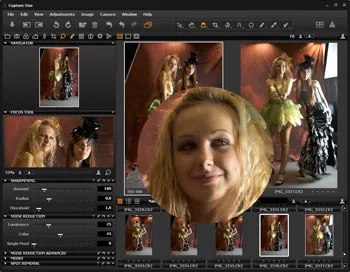
Screenshot 13 Lupa va mări fotografiile selectate fragmente
Screenshot 14. În acest caz, Lupa va mări fragmentul Photo 3333, lăsat în panglica de miniaturi
7. galerii inteligente (smart Albums). filtre și căutare
În cazul în care computerul a acumulat un număr mare de sedinte foto de mai mulți ani de muncă grea, este adesea dificil de a găsi kaky orice imagine dorită. Doar în acest scop, și să vină cu diverse funcții de căutare, semne de culoare, colecții și galerii. Capture One 6 program vă permite să creați așa-numitele „Smart» (inteligent), album de pe un anumit criteriu, cum ar fi selectați toate fotografiile realizate cu camera foto Sony Alpha 900, sau capturate pe obiectiv Canon EF 70-200L F / 4 IS, sau altele. Tipuri de mărci pentru filtre numai două - stele și semne de culoare.
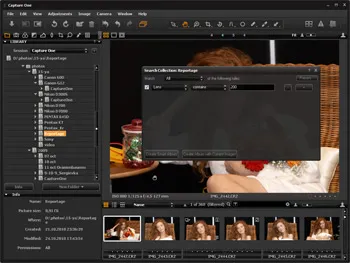
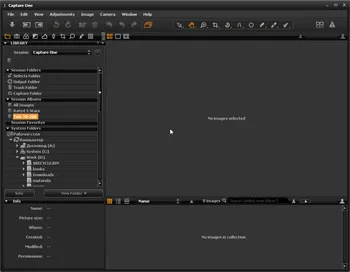
Screenshot 15. Filtru fotografii realizate cu un teleobiectiv 70-200
Screenshot 16. Crearea unui album "inteligent". Aparent, acest album sa dovedit a fi prea inteligent
Dar crearea albumului „inteligente“, nu am mai lucrat :-( Captura de ecran de 15 Caut fotografii într-un Reportajul dosar, aplicat un filtru, „arată-mi o fotografie făcută cu telefoto 70-200“ - a fost perfect 360 fotografii Când încercați !. creată pe baza criteriului albumului „inteligente“, am o imagine, care arată o captură de ecran 16. Aparent, albumul sa dovedit a fi extrem de inteligent. intreaga cauza de vizibilitate pe care albumele „inteligente“ sunt create doar pe baza fotografiilor care sunt stocate în dosarul cu sesiuni Capture Un 6, în timp ce eu lucrez cu fotografii, care sunt în definiția dosar Noe pe hard-disk.
Cu alte cuvinte, nu-mi place această idee - de lucru în două moduri (medie și auto-Capture One bibliotecă și foldere în afara bibliotecii). În Adobe Lightroom toate strict: dacă doriți să lucreze în program cu fotografii - să fie un fel pentru a le importa în biblioteca de program. Toate. În continuare, am acces la orice acțiune. Nu vrei să importe - nici o lucrare va fi. Faptul că Capture One 6 vine nu numai că produce ravagii în folderele de pe hard disk, și capul fotografului. Eliminat filtrul este simplu - făcând clic pe X în cerc aici, în acest panou.
8. Editați metadatele

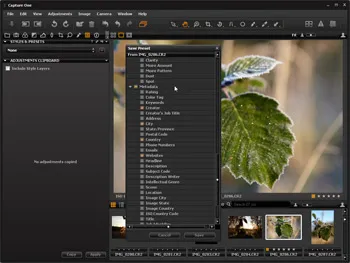
Screenshot 17. Editați metadatele
Screenshot 18: Crearea unui stil personalizat
În cazul în care camera foto vă permite să salvați receptorul cu coordonatele GPS ale locației, GPS-ul va apărea lângă secțiunea plus, făcând clic pe care utilizatorul va fi imediat Guglkart pe site-ul și va fi capabil de a vedea locația de fotografiere pe hartă.
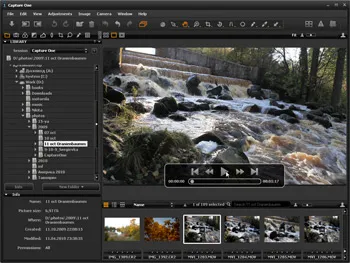
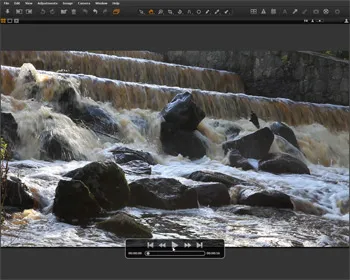
Screenshot 20. Butonul Ecran complet pe F11. benzi miniatură elimina Ctrl + B, bara de instrumente - Ctrl + T
10. Alte caracteristici utile Capture One 6
Multe caracteristici ale programului au suferit doar modificări cosmetice peste versiunea 5, dar are sens să se concentreze asupra unora dintre ele.
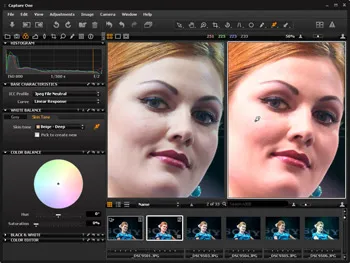
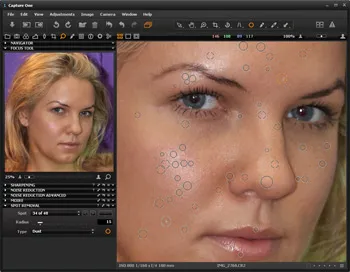
Screenshot 22. Retușarea
În aceeași filă ca retușat, toate instrumentele sunt localizate procesarea pixelilor - claritate, de control al zgomotului, etc.
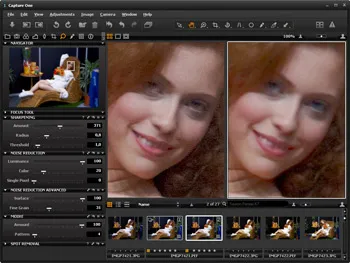
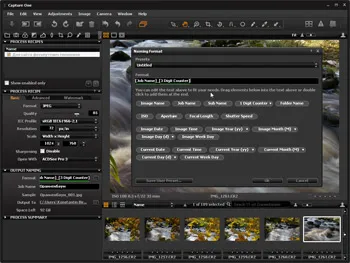
Screenshot 23. shumodava de lucru - toate butoanele la dreapta
Screenshot 24. Încheierea rezultatelor
Practic, fotografii neschimbate și de import de pe dispozitiv. încă în vigoare, la fel ca în versiunea 5. Adăugați instrumentul de denumire a fișierelor deja discutate mai sus. Personal, îmi place Lightroom de import versiune mai - alege bifa fotografiile dorite pentru a importa mai convenabil decât pur și simplu să le elibereze; Această alocare a unor non-evidente.
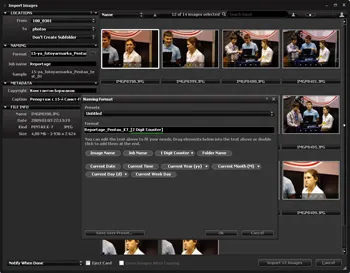

Screenshot 25. Import o fotografie de pe dispozitiv
Screenshot 26. HDR, și sau extinderea gamei dinamice
Captura de ecran 26 prezintă funcționarea instrumentului extins interval dinamic, atât de reglementare din dreapta. Practic, cineva acest instrument pare util. De exemplu, încercați să trageți un cer defectat sau presărat cu umbre.
Rezumat și concluzii
Masters of Phase One a făcut un program excelent. Sunt sigur că mulți dintre fanii ei sunt fericiți să cumpere noua versiune și-l va folosi în mod activ. La urma urmei, dacă vă construi fluxul de lucru la un software convenabil care vă place, iar lucrarea va fi argumentat. Voi exprima doar opinia mea umila, așa cum îmi place să exploreze și să testeze noi RAW-convertoare :-)
Pro Capture One 6
- Unmatched Usability fotografiere direct în program, integrarea cu i-gadget-uri
- Importul, lucrul cu fișiere, export - dincolo de laudă
- muncă fină de culoare; curbe, nivele, balansul de alb - în afara competiției
- Corecție distortsiey ajustare locală - solide patru din cinci
- asistență pentru utilizatori, actualizări, ajutor și tutoriale
- În general, un excelent RAW-convertor
- Un număr foarte mare de setări personalizate și presetări pentru toate acestea pot fi doar
- instrumente esențiale pentru lucrul cu B / W și tonifiere
Contra Capture One 6
- Programul buggy clar - nu se poate anula cultura, situându-se și care se încadrează atunci când retusari
- Sistemul complicat de lucru și sesiuni, precum și sistemul de fișiere. Opinia mea rigidă - ai nevoie de ceva și un punct
- Programul pur și simplu mănâncă spațiu pe disc: atunci când se lucrează cu sistemul de fișiere în fiecare dosar cu fotografii create subfoldere volum de serviciu
- Bit supraîncărcat interfață detalii fine
- imagini flipping necomfortabile pe panglică de miniaturi
- S-au stropit în bandă de miniaturi (poate că poate dezactiva cumva?)
- De mare preț - pentru versiunea pro de a cere 400 $
Ca întotdeauna, salut comentariile, sugestiile și adăugiri la forum.